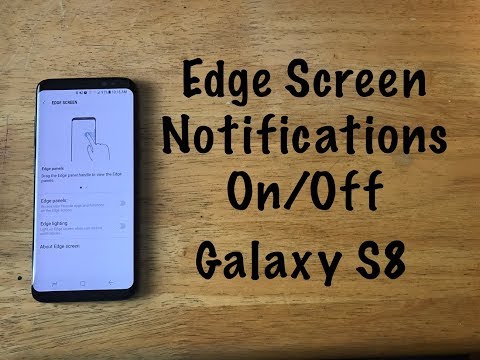
Este guia explica como desativar a tela Edge no Galaxy S8 e no Galaxy S8 +. Embora a tela Edge ofereça acesso rápido a aplicativos, contatos e recursos, também fica no caminho para alguns. Se você achar que esse recurso é mais irritante do que útil, ficará feliz em saber que é fácil desativá-lo.
Para aqueles que estão se perguntando, a tela Edge é o pequeno painel branco que fica na borda superior do monitor. Deslize para fora e você verá instantaneamente seus contatos favoritos e aplicativos populares. Há também um recurso chamado Iluminação de borda, em que os slides brilham para receber notificações.
Leia: 8 melhores protetores de tela Galaxy S8 +
Nos últimos anos, a Samsung incluiu isso em cada smartphone Galaxy. Há mais de 14 painéis de borda para escolher, para não mencionar outros que você pode baixar. No entanto, muitos proprietários nunca tiram proveito de suas capacidades. Em vez disso, apenas fica no caminho. Veja como se livrar disso.

Como desativar a tela Edge no Galaxy S8
Se os painéis do Edge estiverem no caminho com mais frequência, entre nas configurações e desative-o rapidamente. Abaixo, explicaremos também todas as opções de personalização, para quem ainda deseja usá-lo, mas deseja movê-lo para uma área diferente na tela.
Instruções
- Dirigir aDefinições do aplicativo na tela inicial, da bandeja de aplicativos ou puxando para baixo a barra de notificação e tocando no botão de configurações em forma de engrenagem
- SelecioneExibição
- Role para baixo e selecione Tela de borda
- Toque em interruptor ao lado de Painéis de borda para desligá-lo
- Além disso, desligue Iluminação de borda se livrar das bordas brilhantes quando o telefone estiver virado para baixo

Como você pode ver acima, todo esse processo leva menos de 20 segundos. Basta navegar até as configurações e desativar a tela Edge. Como alternativa, deslize o painel Edge e pressione o botão em forma de engrenagem na parte inferior central da tela. Esta é a seção de personalização e há também uma alternância DESLIGADA no canto superior direito para desativar rapidamente a tela do Edge. Qualquer método funciona bem para se livrar desse recurso.
Personalize o ecrã Edge
Embora sua primeira reação seja provavelmente desligar completamente a tela Edge no Galaxy S8, tente personalizá-la primeiro. Existem várias opções diferentes embutidas e mais você pode fazer o download que oferecem ao seu telefone muitos recursos interessantes.
Além disso, recomendamos movê-lo para um local mais conveniente antes de desistir completamente dele. A Samsung inclui a opção de diminuir o tamanho do painel ou torná-lo transparente, por isso não é tão perceptível. Veja como mudar as coisas.
Instruções
- Deslize para abrir a tela do Edge e toque no botão de configurações em forma de engrenagem no meio da parte inferior da tela
- Acerte o Botão de menu de 3 pontos no canto superior direito do menu de personalização
- Selecione Lidar com configurações

A partir daqui, a primeira opção é arrastar a alça do painel Edge para cima ou para baixo em qualquer lugar da tela. Se você continuar batendo em um acidente, mova-o para um lugar que você seja menos propenso a tocar. Em seguida, selecione o lado esquerdo ou direito, altere o tamanho do painel e torne-o transparente para que não seja tão perceptível.
Recomendamos torná-lo o menor possível e movê-lo para o canto superior esquerdo da tela. Agora, você nunca chegará acidentalmente ao painel "Borda", mas ainda estará disponível se precisar. Agora que terminamos, dê uma olhada nesses 20 melhores casos do Galaxy S8.


